当前位置:首页 > 帮助中心 > 固态硬盘怎么重装系统win10?固态硬盘怎么重装系统
固态硬盘怎么重装系统win10?固态硬盘怎么重装系统
固态硬盘怎么重装系统win10?旧电脑硬件无法流畅地运行win10系统,那么选择加装或者更换固态硬盘来操作,是一个很好的选择。当然,这些操作建议去找专业人士来进行,确保安全。而电脑更换固态硬盘之后,重装系统即可提升整体性能。好啦,今天就来学习固态硬盘怎么重装系统。
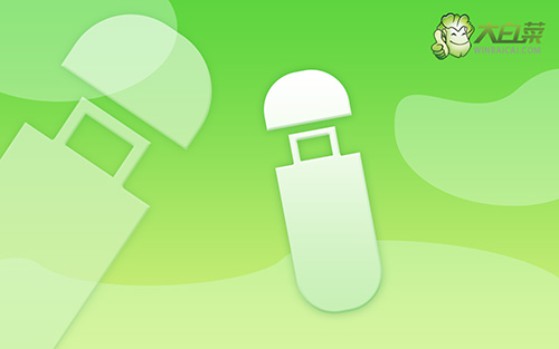
一、u盘重装系统工具
镜像版本: Windows 10专业版
工具软件:大白菜u盘启动盘制作工具(点击红字下载)
二、u盘重装系统准备
1、备份数据:在使用U盘启动盘开始系统重装之前,如果你在c盘有重要数据,必须要先备份。如果C盘被格式化并安装了新系统,原有数据将会永久丢失,无法恢复。
2、准备高质量的U盘:制作U盘启动盘至关重要,必须使用一个稳定且质量可靠的U盘,以防在制作过程中出现失败或其他问题。
3、下载安全的系统镜像:重装系统所使用的镜像,可以访问“MSDN我告诉你”网站,下载所需的系统镜像文件,并根据网站提供的安装指导进行操作。
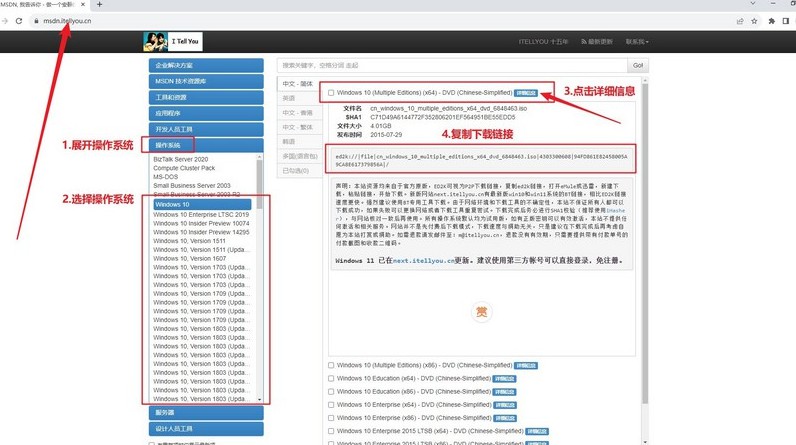
三、u盘重装系统步骤
第一步:创建大白菜U盘
1、下载大白菜工具:进入大白菜官方网站(winbaicai),下载并解压打开U盘启动盘制作工具。
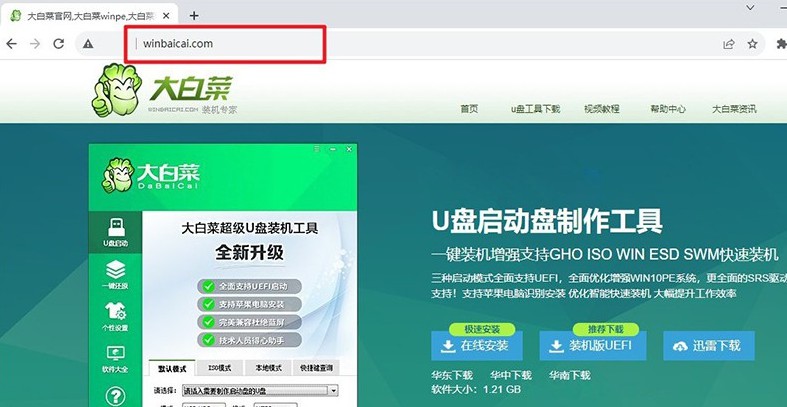
2、制作大白菜u盘:准备一个容量至少8GB的U盘,将其插入电脑。大白菜工具会自动识别到你的U盘,点击“制作”按钮,工具会将U盘转换为启动盘。
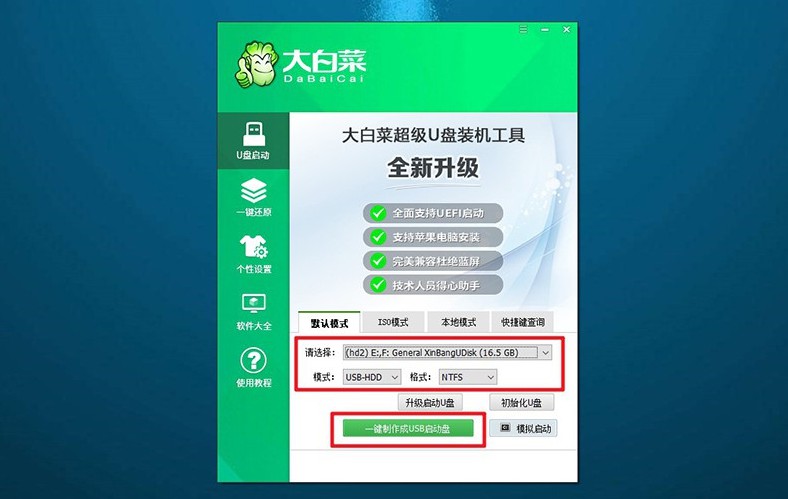
第二步:启动大白菜U盘
1、获取启动快捷键:在重启电脑之前,确保你知道电脑u盘启动快捷键,你可以在官网进行查询,或者自己点击链接跳转。
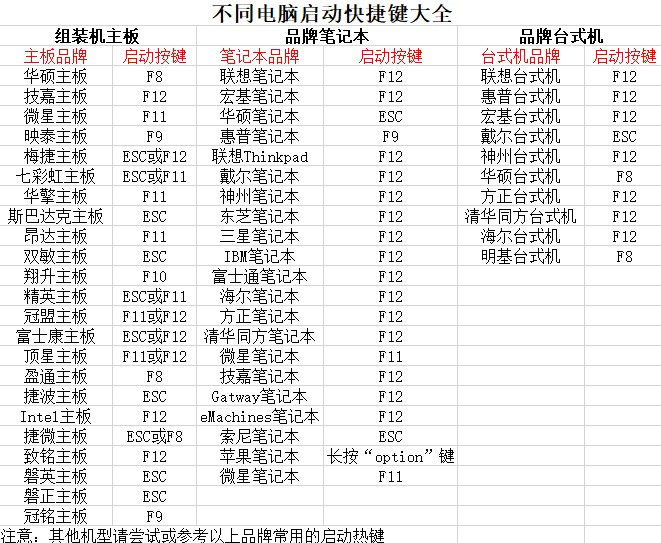
2、进入U盘启动菜单:重启电脑,当屏幕显示启动画面时,快速按下对应的启动快捷键,进入启动选项设置界面,选择U盘作为启动设备,并按回车确认。
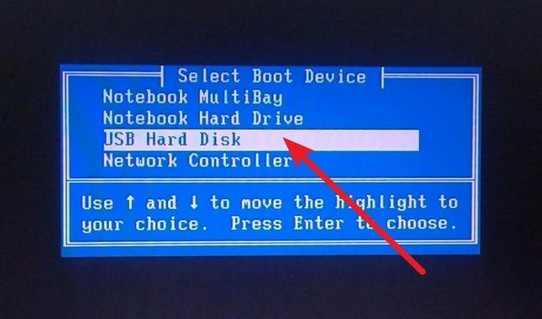
3、进入大白菜菜单:在大白菜启动菜单中,选择进入系统桌面的选项【1】并按下回车键。
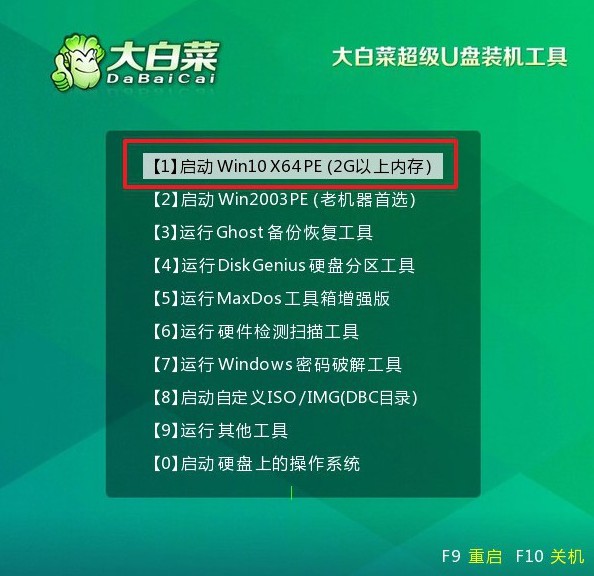
第三步:大白菜U盘安装系统
1、开始安装:进入桌面后,打开大白菜提供的一键装机工具,选中系统镜像,并将其指定安装在C盘,点击“执行”按钮。
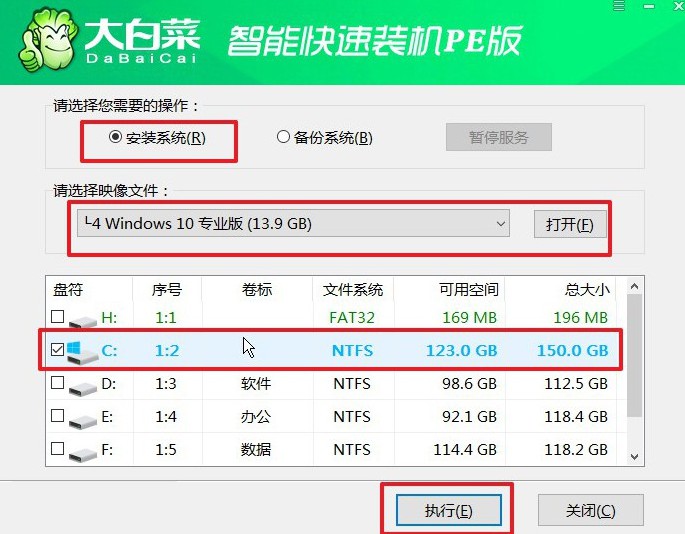
2、设置还原:在弹出的还原设置窗口中,无需进行额外的调整,直接点击“确认”即可,系统将自动开始重装过程。
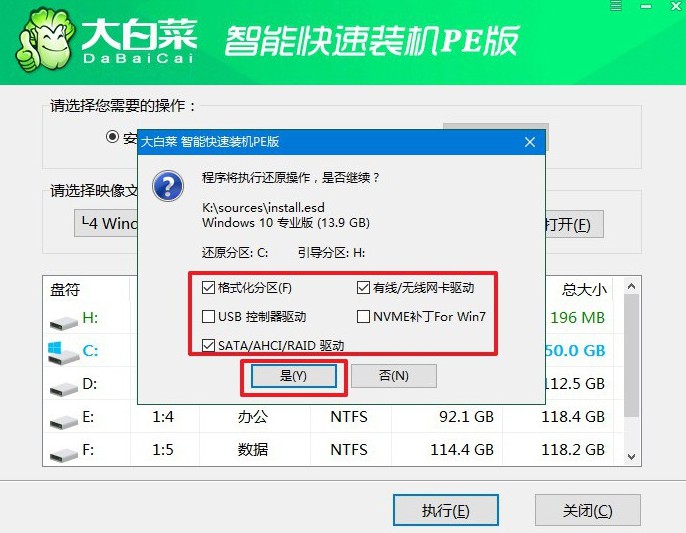
3、设置重启:在安装过程中,系统会要求电脑重启,确保你选择“重启”以便顺利完成后续步骤。
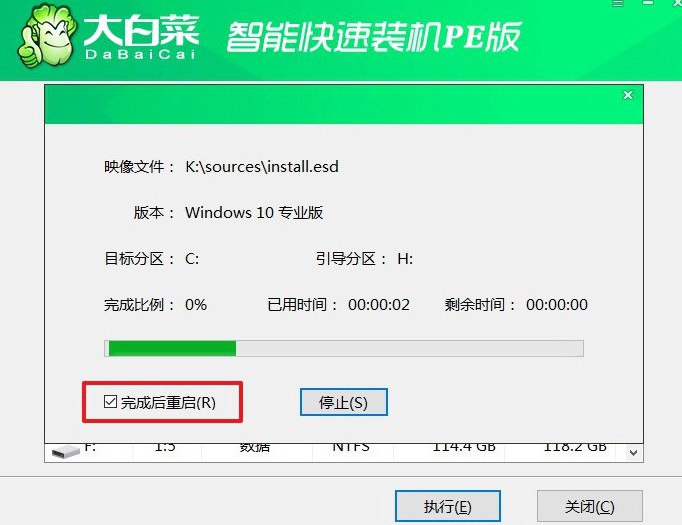
4、完成安装:电脑初次重启是,要拔出u盘,之后系统将自动完成安装,整个过程无需额外干预。

上面的操作,就是本次固态硬盘怎么重装系统的全部内容了。对于旧电脑来说,升级固态可以说是提升性能的一个绝招,要是你也觉得旧电脑太慢,也是可以使用这招。当然,大家操作之后不要忘记将新系统安装到固态硬盘中。

